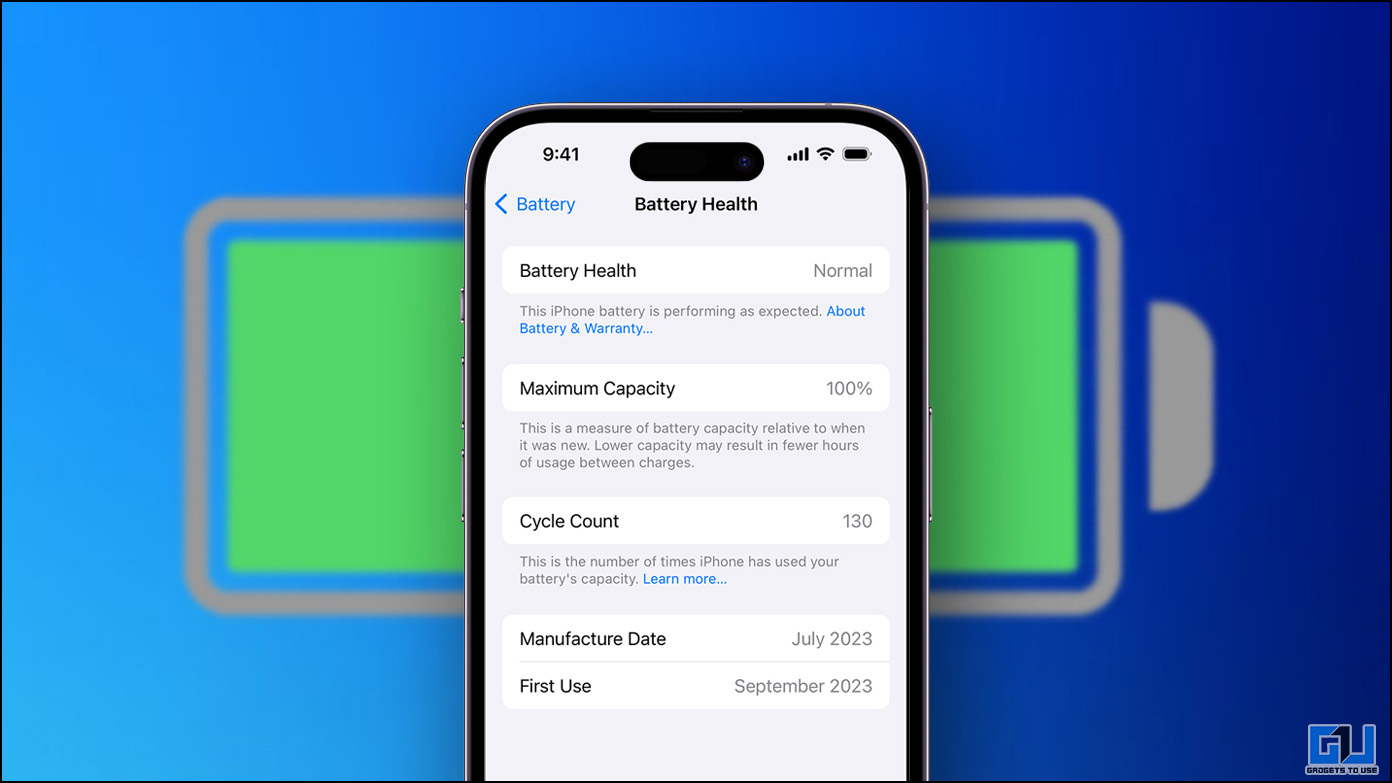
¿Tu iPhone no dura lo suficiente durante el día? Es posible que su batería de iones de litio se haya degradado con el tiempo y necesite ser reemplazada. O si está a punto de comprar un iPhone reacondicionado, es mejor comprobar el estado de la batería. En este artículo, te ayudaremos a comprobar el estado real de la batería de tu iPhone.
Cómo comprobar el estado real de la batería de un iPhone
Todas las baterías recargables son consumibles y tienen una vida útil limitada. Con el tiempo, su capacidad y rendimiento disminuyen, por lo que es necesario reemplazarlos para garantizar que su iPhone funcione de manera óptima con su máximo rendimiento.
Método 1: inspeccionar las piezas y el historial de servicio
En el caso de un iPhone reacondicionado o de segunda mano, lo primero que debe verificar para asegurarse de que el estado de la batería sea real o falso es el “Historial de piezas y servicios”. Esto ayuda a determinar si la batería del iPhone ha sido reemplazada y si es genuina.
1. Inicie la aplicación “Configuración” de su iPhone y navegue hasta “General Ajustes.”
2. En Configuración general, toque “Acerca de.”
3. Busque el estado en “Historial de piezas y servicios“:
- Pieza genuina de Apple – Si el reemplazo se completó utilizando piezas y procesos originales de Apple, aparecerá “Pieza original de Apple” junto a Batería.
- Parte desconocida – Si se utiliza un componente local o no autorizado, aparecerá “Parte desconocida” junto a él.
- Sección faltante – Si el iPhone no ha sido reparado, esta sección no aparecerá.
Método 2: verificar la capacidad máxima de la batería
La forma habitual de comprobar el estado máximo de la batería de un iPhone es a través del menú “Estado y carga de la batería”. Sin embargo, se han observado algunas discrepancias, como que las estadísticas de estado de la batería cambian a menudo con una actualización de software. Como ocurre con cada actualización de software, la batería de su iPhone se recalibra.
Para evitar esta confusión, es recomendable volver a verificar la capacidad máxima de la batería de tu iPhone de la siguiente manera:
1. Instale e inicie la aplicación Apple Support desde App Store en su iPhone.
2. Permita que la aplicación acceda a su ubicación para ayudarlo a brindar un servicio según su ubicación.
3. Seleccione su iPhone en “Mi Dispositivo” sección.
4. Esto presentará los servicios de soporte relacionados con su iPhone. Grifo “Más” y navega hasta “Batería Vida”de la lista de opciones.
5. Toca el azul “Controlar Ahora” botón.
6. Esto mostrará la capacidad máxima actual de la batería.
En países asiáticos como India y China, los talleres locales de reparación de dispositivos móviles pueden evitar la verificación de piezas originales de Apple y la capacidad máxima de la batería según la configuración de estado de la batería. Por lo tanto, debes realizar una verificación adicional, como se menciona a continuación.
Método 3: verificar el ciclo de carga de la batería
La capacidad máxima de la batería es adecuada para tener una idea clara del estado actual de la batería de su iPhone. Aún así, carece de información detallada sobre la batería, como la capacidad de miliamperios, el recuento de ciclos de la batería, etc., para ayudarle a decidir si debe reemplazarla.
En la serie iPhone 15
Con iOS 17.4 y versiones posteriores, los usuarios de la serie iPhone 15 pueden ver el recuento del ciclo de carga de la batería, su fabricación y la fecha de primer uso en el menú de la batería de la siguiente manera.
1. Vaya a la aplicación “Configuración” de su iPhone y navegue hasta “Batería.”
2. En Configuración de batería, toque “Estado de la batería.”
3. Busque estadísticas de la batería para conocer el estado de la batería, el recuento de ciclos, la fabricación y la fecha de primer uso.

Crédito de la imagen: manzana
En iPhone 14 o modelos anteriores
En los modelos de iPhone 14 o anteriores, donde el recuento de ciclos de la batería no es directamente visible, puede utilizar un acceso directo para extraer el recuento de ciclos de la batería y otros detalles sobre su iPhone. Siga estos pasos que se mencionan a continuación para hacerlo:
1. Agregue el acceso directo a Estadísticas de batería en su iPhone tocando “Agregar Atajo” botón.
2. Vaya a la configuración de su iPhone y navegue hasta “Privacidad & Seguridad.”
3. Desplácese hacia abajo y vaya a “Analítica & Mejoras.”
4. Habilite la palanca para “Comparte análisis de iPhone y relojes.”
5. Toque en “Analítica Datos”Y abra los últimos archivos de Analytics.
6. Toque en el “Compartir” en la parte superior derecha y seleccione “Batería Estadísticas”del menú compartir.
Verá la cantidad de ciclos de carga completados y la capacidad real de la batería de su iPhone.
Según Apple, la batería de tu iPhone puede conservar hasta el 80% de su capacidad máxima en condiciones ideales después de 500 ciclos de carga. En este punto recomiendan reemplazar la batería. Puede verificar el estado de la batería calculándola utilizando los ciclos de carga completos.
Preguntas frecuentes
P. ¿Cómo puedo ver el estado real de la batería en el iPhone?
En iPhone 15 y modelos posteriores, vaya a “Batería” en la configuración y busque el estado de la batería y el recuento de ciclos. En iPhone 14 y versiones anteriores, use atajos como PowerUtil o BatteryStats para ver el estado real de la batería de su iPhone. Apple afirma que, idealmente, su iPhone puede contener hasta el 80% de la capacidad máxima de su batería después de 500 ciclos de carga, después de los cuales debe reemplazar la batería.
P. ¿Cómo sé si la batería de mi iPhone es original?
Para saber si la batería dentro de su iPhone es original o falsa, navegue hasta Configuración > General > Acerca de y busque el estado de “Historial de piezas y servicios”:
- Pieza genuina de Apple – Indica que la batería de su iPhone ha sido reemplazada por una pieza y procesos originales de Apple.
- Parte desconocida – Indica que la batería de su iPhone ha sido reemplazada por un componente local o no autorizado.
- Sección faltante – Si el iPhone no ha sido reparado, esta sección no aparecerá.
Terminando
Apple recomienda reemplazar la batería de su iPhone si está al 80% o menos; Con los métodos mencionados anteriormente, puedes verificar el estado real de la batería de tu iPhone. Apple respondió a numerosos informes sobre caídas drásticas en el estado de la batería en los modelos de iPhone 14 agregando información adicional sobre la batería en los modelos de iPhone 15. Hubiera sido mejor si las nuevas estadísticas de la batería también llegaran al iPhone 14. Estén atentos a GadgetsToUse para obtener más lecturas de este tipo.
Lea también:
También puede seguirnos para recibir noticias tecnológicas instantáneas en noticias de Google o para consejos y trucos, reseñas de teléfonos inteligentes y dispositivos, únete al Heaven32 el grupo de Telegramo suscríbete al Heaven32 el canal de YouTube para ver los últimos vídeos de reseñas.






















